

È possibile importare nel documento di Vectorworks un progetto IFC, compresi quelli che contengono più edifici. L’unità di misura dei file importati viene determinata dal documento Vectorworks. I layer di presentazione o i layer CAD importati da un file IFC vengono assegnati alle corrispondenti Categorie di Vectorworks.
I Piani Edificio e gli elementi presenti nel file IFC possono essere filtrati durante l’importazione, per rimuovere oggetti non rilevanti. L’operazione di filtraggio può ridurre in modo significativo le dimensioni del documento, rendendo il processo di importazione e la successiva collaborazione più efficiente.
Si può creare un riferimento al file IFC originale, se si ritiene che il file IFC originale possa cambiare e si desidera mantenere aggiornate le geometrie importate; per ulteriori informazioni sulla gestione dei riferimenti, vedere Riferimenti IFC.
Per importare un file IFC:
1. Richiamare il comando Importa IFC.
In alternativa, fare clic sul file da importare e trascinarlo all’interno della finestra di un documento aperto di Vectorworks.
2. Selezionare un file “.ifc”, “.ifczip” oppure “.ifcxml” da aprire e fare clic su Apri.
Si apre il dialogo Selezione Piani Edificio IFC ed elementi.
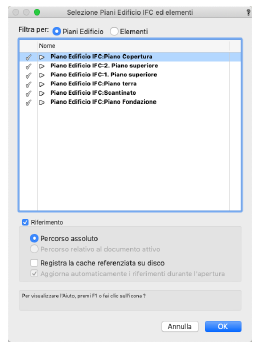
3.Di regola tutti i Piani Edificio e gli elementi aggiuntivi sono impostati per essere importati. Se si desidera applicare un filtro di importazione, scegliere se filtrare per Piani Edificio o per Elementi.
4.Se si attiva il filtro Piani Edificio, viene riportato un elenco di tutte i Piani presenti nel documento: un segno di spunta ![]() di fronte ad ogni voce indica che tale elemento deve essere importato. Per omettere uno o più Piani e gli eventuali elementi associati, selezionare il Piano Edificio e fare clic per rimuovere il segno di spunta.
di fronte ad ogni voce indica che tale elemento deve essere importato. Per omettere uno o più Piani e gli eventuali elementi associati, selezionare il Piano Edificio e fare clic per rimuovere il segno di spunta.
In alternativa, per omettere solo elementi specifici su determinati Piani, fare clic sulla freccia di apertura a sinistra del nome per visualizzare l’elenco degli elementi IFC associati a quel Piano. Selezionare gli elementi che si desiderano omettere e fare clic per rimuovere il segno di spunta. Gli elementi deselezionati vengono omessi solo da quel Piano Edificio.
5.Se si attiva il filtro Elementi, viene riportato un elenco di tutti i tipi di oggetti IFC presenti nel documento; il numero di elementi per tipo viene segnalato tra parentesi a destra del tipo di oggetto. Un segno di spunta ![]() di fronte ad ogni voce indica che tale elemento deve essere importato. Per omettere uno o più elementi, fare clic per rimuovere il segno di spunta: gli elementi deselezionati non vengono importati.
di fronte ad ogni voce indica che tale elemento deve essere importato. Per omettere uno o più elementi, fare clic per rimuovere il segno di spunta: gli elementi deselezionati non vengono importati.
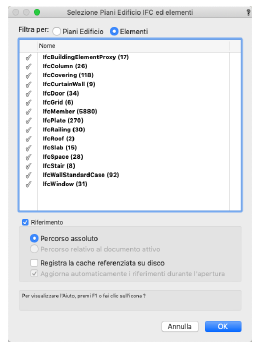
Nota:se si deselezionano alcuni elementi dall’elenco degli elementi e si ritorna all’elenco dei piani, i Piani Edificio che contengono elementi deselezionati visualizzano un trattino anziché un segno di spunta, indicando che alcuni elementi non verranno importati.
6.Nella parte inferiore del dialogo sono presenti le opzioni di gestione dei riferimenti.
|
Opzione |
Descrizione |
|---|---|
|
Importa come Riferimento |
Crea un riferimento al documento IFC originale (file master) in modo che i dati importati possano essere aggiornati quando il file master viene modificato. |
|
Percorso assoluto |
Memorizza il percorso assoluto del file master. Scegliere questa opzione quando non si prevede che la posizione del file master cambi in futuro, oppure se il file master si trova su un altro volume. |
|
Percorso relativo al documento attivo |
Memorizza il percorso del file master relativo al documento di lavoro; questa opzione è disponibile solo se il file master si trova nello stesso volume del file contenente il riferimento. Attivare questa opzione se il file contenente il riferimento e il file master verranno spostati su un altro volume in futuro. |
|
Registra nel documento la cache Riferimento |
Registra una copia degli oggetti IFC referenziati nel documento di lavoro; se questa opzione è deselezionata, il documento contenente il riferimento risulta più piccolo, e gli oggetti IFC vengono automaticamente aggiornati quando il documento viene aperto. |
|
Aggiorna automaticamente i riferimenti durante l’apertura |
Aggiorna gli oggetti IFC dal file master ogni volta che il documento contenente il riferimento viene aperto, se gli oggetti IFC non sono aggiornati. |
7.Fare clic sul bottone OK.
Il file IFC viene importato.
Si può scegliere di fare riferimento a un file IFC, invece di importare direttamente gli oggetti. Ciò permette di aggiornare facilmente gli oggetti importati quando il file originale subisce modifiche. Inoltre impedisce la creazione di ulteriori Categorie, Lucidi e risorse.
Si può impostare il riferimento durante il processo di importazione oppure si può creare un nuovo riferimento tramite il dialogo Organizzazione. Di regola il file IFC viene importato come oggetto IFC - Referenziato, che in realtà è una Viewport Lucido design inserita su un Lucido proprio. Se lo si desidera, è possibile scegliere di effettuare la creazione di un Lucido tramite importazione nel dialogo Organizzazione per importare invece ogni Piano come un Lucido design referenziato.
Per ulteriori informazioni sulla creazione e l’utilizzo di riferimenti, vedere L’uso dei riferimenti per i gruppi di lavoro.
Se il riferimento è stato importato come Viewport Lucido design, è possibile modificare la Viewport come segue (vedere anche Modificare le Viewport):
● Tramite la Tavolozza Informazioni, modificare le Categorie e i Lucidi visibili nella Viewport.
● Fare clic-destro sulla Viewport e richiamare la voce Modifica Ritaglio per modificare il ritaglio della Viewport.